wps ppt中怎么插入进入的动画效果?
wps ppt中怎么插入进入的动画效果?方法其实很简单,今天小编给大家带来wps ppt中插入进入的动画效果的方法 教程,有需要的朋友一起来看一下吧。
首先,在我们制作演示文稿时打开需要添加动画效果的页面,点击一下(左击)需要添加动画效果的图或文字,然后在其右边的栏目中找到效果,如图1(黄色边沿部分):
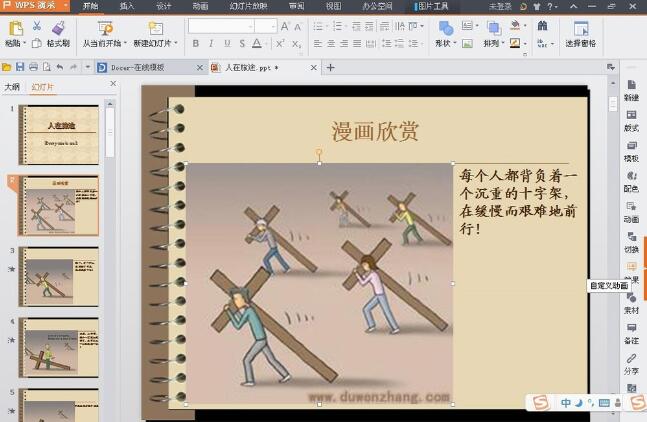
点击ppt模效果后会出现一个界面,如图2:
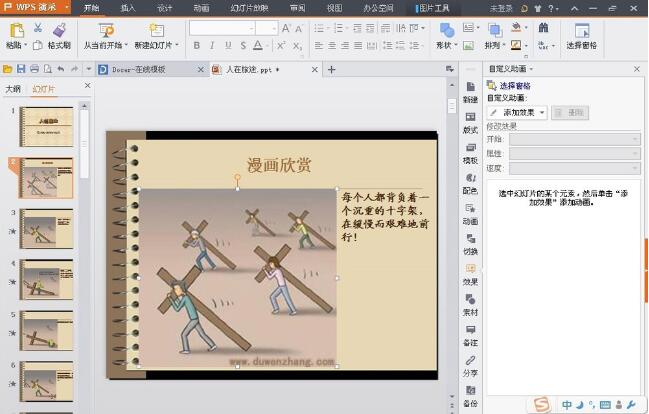
这时我们把鼠标移动至自定义动画中的添加效果。如图3:
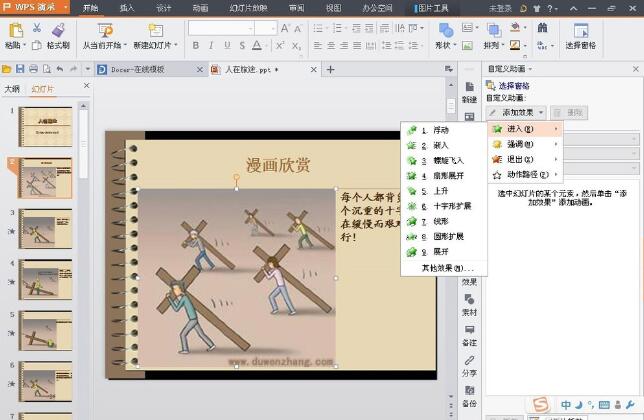
接下来我们可以根据自己的需要选择相应的动画效果,如果这里看到所显示的效果感觉不满意可以把鼠标往下移动至其他效果。如图4:
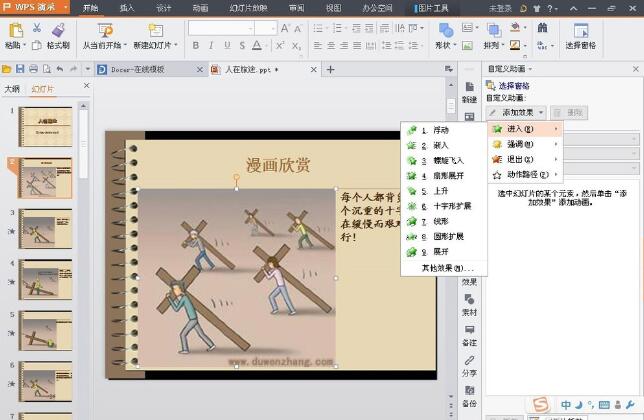
点击,接下来则会出现一个更大的框,这里面是可以选择的全部动画效果;分类为:基本型,细微型,温和型,华丽型。我们在这里面选择相应的效果后点击确定即可。如图5:
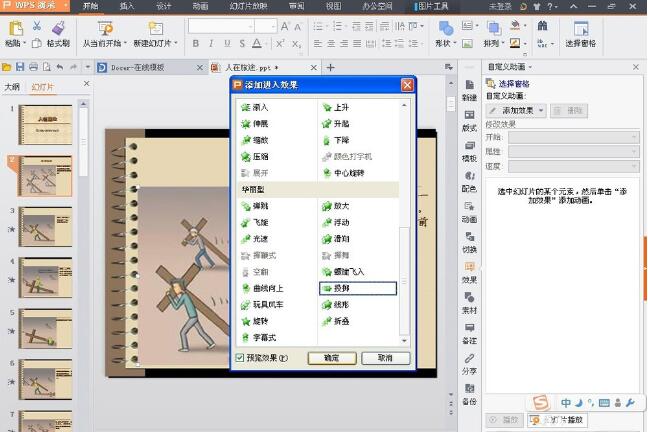
这样一个wpsppt中插入进入的动画效果的方法制作也就完成了。当然我们也可以选择其退出的效果,按照类似的程序设置即可,只是在前面选择的时候,不是选择进入而是选择退出的效果。其步骤也基本相同。想要了解更多信息,请关注我们系统天地!








 苏公网安备32032202000432
苏公网安备32032202000432